- Samsung Galaxy A10 / A10S: Enhetsoversikt
- Programvarerelatert Samsung A10 / A10S lades ikke
- Start telefonen på nytt
- Oppgrader OS
- Sjekk om noen prosess bruker mer strøm
- Gjenopprett fabrikken
- Metode #1:
- Metode #2:
- Maskinvarerelatert Samsung A10 / A10S lades ikke eller sakte opp
- Se etter rusk inne i ladeporten
- Bekreft at du bruker den originale kabelen eller bytt den
- Kontroller om du bruker den originale laderen
- Sjekk om porten er skadet
- Hvis batteriet er tomt?
- Bytt strømuttaket
- Den siste utveien
- Avslutningsord
- Hvorfor tømmes batteriet mitt til Samsung Galaxy A10 så fort?
- Hvorfor vil ikke min Samsung A10/A10s lades?
- Hvorfor fungerer ikke flymodus på min Samsung a10/a10s?
- Hvordan slår jeg på Galaxy A10?
- Hva er Samsung A10 og A10s Bluetooth-problemer?
- Hvordan fikser jeg at Samsung Galaxy A10 ikke lader?
- Hvorfor er ikke mobilnettverket mitt til Samsung Galaxy A10 tilgjengelig?
- Hvordan tilbakestille Samsung Galaxy A10 til fabrikkinnstillinger?
- Hvorfor er min Samsung Galaxy A10 så treg?
- Hvordan aktivere eller deaktivere flymodus på Samsung A10 og A10s?
- Hvordan optimalisere batteriet på Samsung Galaxy-telefoner?
- Hvordan fikser jeg Samsung Galaxy A10e batteritømming problem?
I denne opplæringen vil vi veilede deg om hvordan du løser problemet med ikke-lading eller hurtiglading på Samsung Galaxy A10 / A10S. Smarttelefoner har blitt en uunnværlig del av livene våre, og det er ingen tvil om at uten en telefon vil du ende opp med å kjede deg mesteparten av tiden.
Men det som er verre er at du har en Samsung A10 / A10S (eller en annen telefon), men den lader ikke eller hurtigladefunksjonen fungerer ikke som den skal. Det viser seg at du vil ende opp med å ønske å fikse Samsung Galaxy A10 / A10S som ikke lader eller hurtigladingsproblem. Her på GetDroidTips, her er alt du kan gjøre for å fikse problemet med å ikke lade ved å bruke de forskjellige feilsøkingsmetodene som er tilgjengelige der ute.
Les også: Samsung A10S SM-A107F FRP Bypass | Bruk EFT, CM2, UMT

Samsung Galaxy A10 / A10S: Enhetsoversikt
Samsung Galaxy A10 / A10S har et 6,4-tommers PLS IPS-panel med en HD+-oppløsning på 720 x 1560. Skjermen har et høyt sideforhold på 19,5:9, og siden det er en budsjettenhet, får vi ingen form. beskyttelse på skjermen. Kraftmessig får vi kun den budsjettorienterte Qualcomm Snapdragon 450, som slett ikke er en effektiv prosessor, spesielt med tanke på mellomtone- og flaggskipprosessorene fra Qualcomm. Det er en åttekjerners prosessor med åtte Cortex-A53-kjerner klokket til 1,8 GHz. Det er ingen spesifikke høyytelseskjerner her.
For kameraene ser vi et trippelkameraoppsett bak. Den har en primærsensor på 13 MP med et f/1.8-objektiv, en 5 MP ultravid-sensor med et f/2.2-objektiv og en 2 MP-dybdesensor med et f/2.4-objektiv. Det primære kameraet kan bare ta opp til 1080p-videoer på grunn av den lave effekten til Snapdragon 450-prosessoren. Når vi kommer til fronten, får vi en enkelt 8MP-sensor med et f/2.0-objektiv. Dette er også kun i stand til 1080p-videoer.
Annonser
Det er to lagringskonfigurasjoner tilgjengelig for Samsung Galaxy A10 / A10S: 3GB + 32GB og 4GB + 64GB.Det er et dedikert spor i smarttelefonen for utvidelse av lagring via et MicroSD-kort. Når det gjelder tilkobling, får vi Wi-Fi 802.11 b/g/n, Bluetooth 4.2, GPS og USB Type-C 2.0. Alt dette driver med et 5000 mAh batteri, som støtter opptil 15W hurtiglading. Denne budsjettsmarttelefonen fra Samsung er tilgjengelig i fire fargealternativer: svart, metallisk blå og fiolett.
Programvarerelatert Samsung A10 / A10S lades ikke
Start telefonen på nytt
Hvis telefonen din lader, men i stedet for å velge hurtiglading, lader den sakte, start telefonen på nytt og sjekk om det gjør noen forskjell eller ikke. Det er sannsynlig at telefonen fanget opp en mindre feil som fikk systemet til å velge langsommere lading enn vanlig hastighet. Overvåk ladeytelsen etter en omstart og kontroller om ladehastigheten er gjenopprettet til originalen eller ikke.
Oppgrader OS
Android 10/11 med MIUI 12/12.5 på din Samsung A10 / A10S er det som håndterer alt du gjør og samhandler med smarttelefonen din. Det viser seg akkurat som hvordan apper kan introdusere feil og feil, feilene og feilene kan oppstå på OS-nivå, i tillegg til å hemme funksjonen til telefonen på et tidspunkt. For dette tilfellet snakker jeg om Samsung A10 / A10S som ikke lader eller hurtigladingsproblemet.
En feilsøkingsmetode for å fikse det nevnte problemet er å få fastvaren oppgradert til den siste tilgjengelige versjonen. Utdatert programvare kan introdusere mange problemer, og det er grunnen til at oppgradering av fastvaren sparer dagen. Slik fungerer det.
Annonser
- Først trykker du på og åpner Innstillinger app på telefonen.
- Trykk deretter på «Om telefonen» og fortsett til «MIUI-versjon».
- Trykk på «Se etter oppdateringer» og systemet vil kjøre for å se om det er en oppdatering tilgjengelig eller ikke.
- Hvis ja, last ned og installer den. I tilfelle det ikke er noen oppdatering, gå til Samsung Updater (Google it), og du vil finne den nyeste tilgjengelige fastvaren for enheten din.
Sjekk om noen prosess bruker mer strøm
I tilfelle telefonens batteri tømmes raskere enn lading, tapper enten batteriet som er feil (mer om det senere) eller appene eller spillene som kjører på enheten under lading, mer strøm enn det burde. Lukk alle appene og prosessene og slå av flymodus hvis nødvendig for å tillate raskere lading. Kom tilbake om en stund og kontroller om batteriet lader slik det skal eller ikke.
Gjenopprett fabrikken
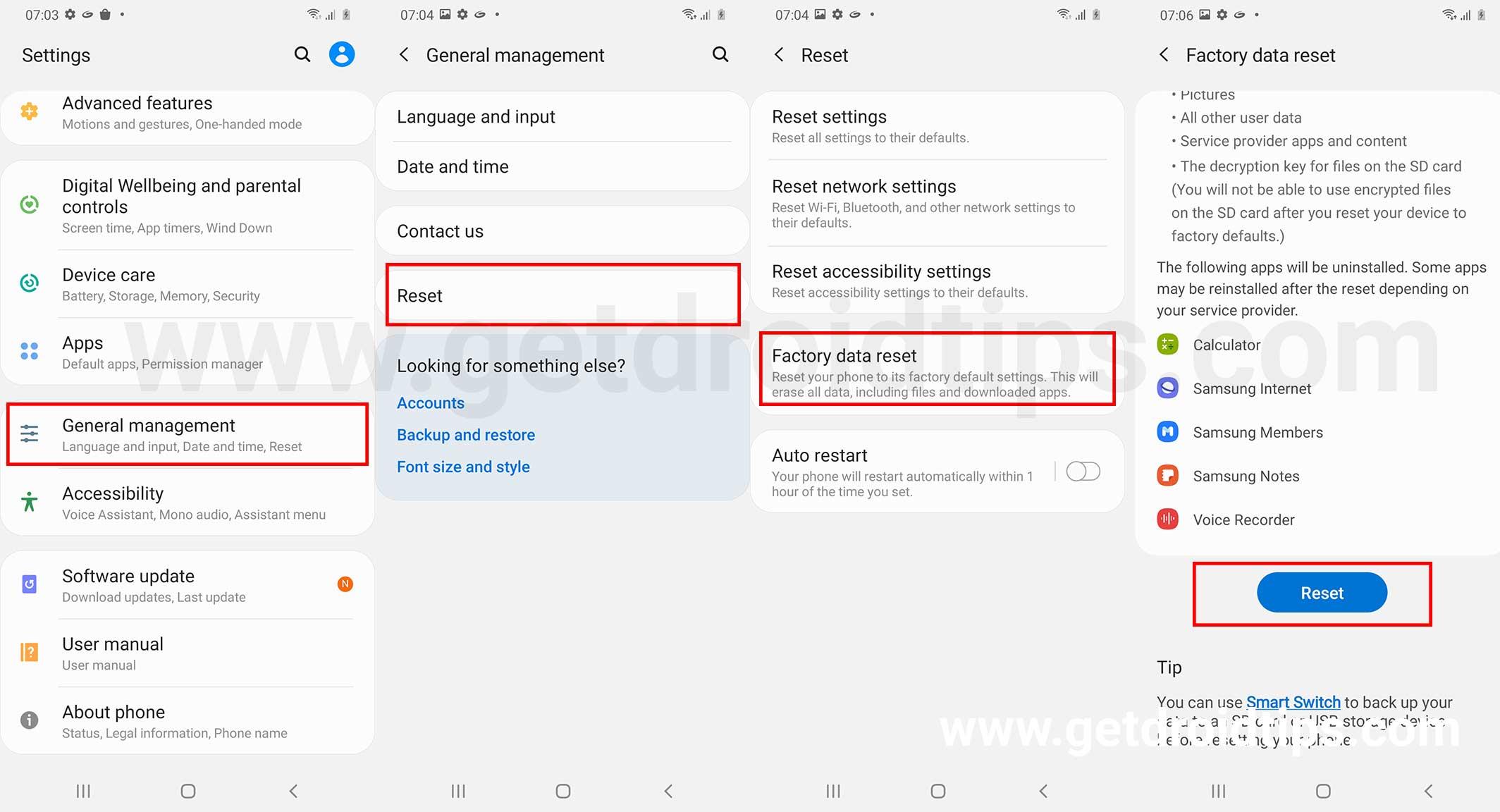
Dette er det siste punktet der et programvarerelatert problem som får Samsung A10 / A10S til å slutte å lade seg selv er et problem. Slik tørker du alt av enheten for å fikse eventuelle forestående problemer. Vær oppmerksom på at å ta en sikkerhetskopi av alle dataene du ønsker å sikre som en gjenopprettingsfabrikk vil slette alle data. Det er irreversibelt med mindre du vet hvordan du bruker datagjenopprettingsverktøy. Les med.
Annonser
Metode #1:
- Åpen Innstillinger på enheten din.
- Navigere til «Om telefonen» og velg «Tilbakestilling til fabrikkstandard» blant alternativene.
- Trykk på «Slett alle data» på bunnen av skjermen, godta når du blir bedt om det, og skriv inn PIN/Passord (hvis du blir spurt) for å fortsette.
- Start telefonen på nytt og sett den opp igjen for å se om ladeproblemet er borte eller ikke.
Metode #2:
- Slå av telefonen.
- trykk Makt i tillegg til Volum opp tast sammen i 15-20 sekunder til den vibrerer.
- Slipp tasten og la enheten komme inn Gjenopprettingsmodus.
- Bruk volumknappene for å navigere og strømknappen for å velge «Slett data >> Tørk alle data».
- Trykk på strømknappen «Bekrefte» å bli enige og sette i gang tørkeprosessen.
- Retrett «Tilbake til hovedmenyen» og trykk på «Start på nytt >> Start på nytt til system». Og det er gjort.
Maskinvarerelatert Samsung A10 / A10S lades ikke eller sakte opp
Dette er de forskjellige maskinvarerelaterte problemene som kan føre til at Samsung A10 / A10S ikke lader eller problemer med hurtiglading.
Se etter rusk inne i ladeporten

Smuss inne i ladeporten som støv, lo eller andre fremmede partikler kan føre til at Samsung A10 / A10S lades sakte eller ikke lades i det hele tatt. Du må rengjøre ladeporten, da problemet bare vil eskalere hvis det ikke blir tatt hånd om. Du bør imidlertid være forsiktig når du rengjør ladeporten. Slik gjør du det.
- Bruk først en lommelykt eller lommelykt for å sjekke inne i porten om du kan oppdage lo eller rusk.
- Slå av enheten.
- Bruk en tannpirker eller en hvilken som helst skarp gjenstand unntatt metallisk for forsiktig og forsiktig å fjerne klumpen. Vær forsiktig her siden enhver skade på ladepinnene vil få deg til å bytte ut hele ladeporten selv om den ikke var defekt da du startet.
- For de som vet hvordan man gjør det, ta en bomullspinne og dypp den i isopropylalkohol, og rengjør porten. Siden alkohol lett fordamper, vil det ta med seg rester og korrosjon.
- La din Samsung A10 / A10S være inaktiv en stund og koble til laderen for å se om hurtigladingsproblemet med Samsung A10 / A10S er borte eller ikke.
Bekreft at du bruker den originale kabelen eller bytt den

USB-kabelen er en av de mest misbrukte maskinvarekomponentene under en batterilading. Dette er fordi det er anstrengt, vridd, bøyd og gjennomgår en rekke påkjenninger, og det er sannsynligvis en av de første tingene som vil bryte ned.
Annonse
Se etter eventuelle kutt i hele lengden av USB-kabelen. Hvis det er et kutt, sjekk om å koble til endene gjør susen. Hvis ikke, trenger du en annen USB-kabel uansett.
Hvis det ikke er kutt (selv om stressdelen forblir uendret), løsne den gamle kabelen og bruk en ny kabel, eller hvis du har en til overs. Sjekk om Samsung A10 / A10S lader med en annen kabel med alt annet fra strømkilden, ladeklossen og telefonens ladeport forblir den samme. Kom tilbake om 2-3 minutter hvis telefonen begynner å lade og hvis den gjør det med samme hastighet som den opprinnelig ville ladet.Hvis det er det som skjer, var det feil med den gamle USB-kabelen du brukte.
I tilfelle hvis den nye USB-kabelen ikke gjør noen forskjell for ladehastigheten, er det ikke et problem, og du må fortsette med neste metode for å bekrefte hva som er galt.
Kontroller om du bruker den originale laderen

Etter å ha bekreftet at USB-kabelen ikke er feil, er det neste logiske trinnet å verifisere om ladeklossen er feil eller ikke.
Prosedyren for å bekrefte om ladesteinen er feil eller ikke, her er hvordan du kan gjøre det.
- Ta først av den gamle ladeklossen.
- Bruk en annen ladekloss og fest den med USB-kabelen og koble den til enheten for å lade batteriet.
Det er to scenarier her, Samsung A10 / A10S begynner enten å lade i et originalt tempo eller ikke. Hvis ikke, ligger problemet i ladeporten eller en annen intern komponent. Hvis ja, var den gamle ladeklossen feil, og du må bruke en ekstra eller ny.
Merk: Det anbefales å bruke en original lader i stedet for en tredjepart eller lokal murstein. Sistnevnte kan forårsake problemer med etterslep og frysing, og dermed vil bruk av den originale laderen redde dagen.
Sjekk om porten er skadet

Selv om fysisk skade på porten sannsynligvis vil være synlig for det blotte øye, forblir vannskade usett med mindre du vet nøyaktig hva du leter etter. Bytt både USB-kabelen og laderen for å sjekke hva som fungerer og hva som ikke fungerer. Hvis den andre laderen eller klossen fungerer på en annen telefon, er telefonens port feil siden ingen mengde bytte tvinger batteriet til å begynne å lades.
Hvis batteriet er tomt?
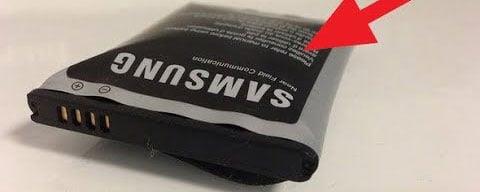
Batteriet på enheten har en bestemt livssyklus, og etter hvert som det utvikler seg, reduseres effektiviteten. Med hundrevis av livssykluser over 02 års bruk kan det redusere batteriet til bare 75-80 prosent.Siden du har problemer med Samsung A10 / A10S som ikke lader eller hurtiglading, er det sannsynlig at enten batteriet er helt dødt, eller det har mistet effektiviteten og er på vei til å dø om noen tid.
Siden din Samsung A10 / A10S har et batteri som ikke kan tas ut, kan du faktisk ikke fjerne batteriet og bytte det med et nytt. Du trenger ekspertisen til å rive det gamle batteriet og bytte det med et nytt. Jeg anbefaler å gå til et servicesenter eller ansette en tekniker for å gjøre byttet.
Bytt strømuttaket

Strømuttak kan også redusere ladehastigheten, da de kanskje ikke leverer tilstrekkelige mengder strøm og dermed hindre ladehastigheten. Bytt strømkilde og sjekk om det tross alt var problemet.
Den siste utveien
På slutten av dagen kan du ikke bruke Samsung A10 / A10S uten å lade batteriet ordentlig. Uansett om det er et programvare- eller maskinvarerelatert problem, må det komme til en slutt siden det ikke er noe kompromiss her, noe du kan gjøre med hodetelefonkontakten, kameraet, Bluetooth, WiFi eller andre funksjoner. Du må få løst problemet, og det er her teknikere kommer inn i bildet.
Gå ut til et autorisert servicesenter eller få programvare- eller maskinvarerelaterte problemer med å lade Samsung A10 / A10S ikke lade eller hurtigladingsproblem i utgangspunktet. Du har til og med muligheten til å besøke et lokalt servicesenter for en raskere og rimeligere reparasjon eller erstatning av den berørte programvare- eller maskinvarekomponenten som utløste problemet i utgangspunktet. Vær oppmerksom på at du vil miste garantien på enheten ved å få Samsung A10 / A10S reparert på et lokalt servicesenter, noe som ikke er tilfellet med et autorisert, så det er din oppfordring.
Avslutningsord
På slutten av dagen må du sørge for å lade batteriet og bruke Samsung A10 / A10S fordi uten et fungerende batteri, holder du bare en plate av plast, aluminium og glass, og det er alt. Gi oss beskjed om hvilken feilsøkingsmetode som fungerer best for deg.
FAQ
Hvorfor tømmes batteriet mitt til Samsung Galaxy A10 så fort?
Batteri- og ladeproblemer Batteri- og ladeproblemer er vanlige problemer med Samsung Galaxy A10. Hvis Android-telefonens batteri tømmes fort eller har ladeproblemer, bør du prøve disse løsningene. Bruk telefonen i lavstrømsmodus og deaktiver bakgrunnsapper som ikke er i bruk. Slå av nettverkstilkoblinger når den ikke er i bruk.
Hvorfor vil ikke min Samsung A10/A10s lades?
Sjekk om Samsung A10 / A10S lader med en annen kabel med alt annet fra strømkilden, ladeklossen og telefonens ladeport forblir den samme. Kom tilbake om 2-3 minutter hvis telefonen begynner å lade og hvis den gjør det med samme hastighet som den opprinnelig ville ladet.
Hvorfor fungerer ikke flymodus på min Samsung a10/a10s?
Akkurat som alle andre tilkoblingstilknyttede problemer, kan flymodus forstyrre Bluetooth-tilkoblingen og føre til at systemet ikke klarer å registrere seg på en Bluetooth-enhet eller sakte overføre problemer over Bluetooth. Bare gå til varslingspanelet på Samsung A10 og A10S og trykk to ganger (eller i par) for å veksle mellom flymodus eller flymodus.
Hvordan slår jeg på Galaxy A10?
Slik gjøres det på telefonen din: Trykk og hold volum ned-knappen og ikke slipp den ennå. Mens du holder volumknappen nede, trykk og hold inne av/på-tasten også. Hold begge tastene nede sammen i 15 sekunder eller til Galaxy A10-logoen vises på skjermen.
Hva er Samsung A10 og A10s Bluetooth-problemer?
En av de vanlige Samsung A10 og A10S Bluetooth-problemene er sannsynligvis ikke å kunne koble til en Bluetooth-enhet som du tidligere har koblet til. Her kan du bruke et triks som heter glem og reparer. For at dette skal fungere, må du glemme Bluetooth-enheten og pare igjen, og det er større sjanse for at feilen vil avta.
Hvordan fikser jeg at Samsung Galaxy A10 ikke lader?
Bruk også en antistatisk børste for å rengjøre porten, og hvis du tror væske har funnet veien inn i den, sett inn et lite stykke silkepapir, la telefonen sitte oppreist på bordet i et par minutter og prøv å lade den. en gang til. Hvis Galaxy A10 fortsatt ikke lader etter alt dette, kan du gå videre til neste løsning.
Hvorfor er ikke mobilnettverket mitt til Samsung Galaxy A10 tilgjengelig?
Sjekk om problemet med Samsung Galaxy A10-mobilnettverket ikke er tilgjengelig fortsatt oppstår. Hvis dette er et SIM-kortrelatert problem, kan dette løses ved å slå av telefonen og ta ut SIM-kortet. Vent noen minutter før du setter inn SIM-kortet igjen, og slå deretter på telefonen. Sjekk om problemet fortsatt oppstår.
Hvordan tilbakestille Samsung Galaxy A10 til fabrikkinnstillinger?
Gå til telefonens innstillinger og deretter Generelt-fanen. 2. Trykk på Backup & Reset og velg Factory Data Reset. 3. Til slutt trykker du på Tilbakestill enhet. 4. Vent til telefonen er tilbakestilt. 2. Batteri- og ladeproblemer Batteri- og ladeproblemer er vanlige problemer med Samsung Galaxy A10.
Hvorfor er min Samsung Galaxy A10 så treg?
En treg telefon kan være irriterende! Samsung Galaxy A10-telefoner skal yte raskere enn forgjengerne. Når smarttelefonen din plutselig blir treg eller treg, kan den bli en ubrukelig enhet. Avinstaller oppstartsapper du installerte. Start deretter telefonen på nytt. Gjør en fabrikktilbakestilling. (Se «Kan ikke koble til Wi-Fi for trinnene)
Hvordan aktivere eller deaktivere flymodus på Samsung A10 og A10s?
Bare gå til varslingspanelet på Samsung A10 og A10S og trykk to ganger (eller i par) for å veksle mellom flymodus eller flymodus. Dette bør aktivere og deaktivere flymodus (det er derfor i par).
Hvordan optimalisere batteriet på Samsung Galaxy-telefoner?
Følg trinnene nedenfor for å bruke den effektivt. Trinn 1: Start Innstillinger-appen på din Samsung Galaxy-telefon. Trinn 2: Velg menyen Batteri og enhetspleie.Trinn 3: Trykk på Optimaliser nå-knappen og telefonens One UI vil se etter høy batteribruk, fikse appkrasj og lukke bakgrunnsapper.
Hvordan fikser jeg Samsung Galaxy A10e batteritømming problem?
Du kan starte med å starte Samsung Galaxy A10e på nytt. Hvis det bare er en liten feil som forårsaker batteritømming, kan den forsvinne med bare en omstart. Det er alltid verdt det å prøve dette trinnet først. 2. Bruk den originale laderen Pass på at du bruker den originale laderen som fulgte med telefonen.












